如何从iPhone和iPad打印Google文档 (快速简单)
iPhone 424 2023-03-15以下是Google云打印说明以及无法打印Google文档时的操作。苹果手机和iPad上的Google文档应用程序非常方便,但有时您可能需要文档的打印副本。以下是如何从iPhone或iPad打印Google文档,以及如果您的Google文档无法打印该怎么办。
- 要从您的 iPad 或 iPhone 打印,请打开 Google 文档应用 > 点击您要打印的文档 > 更多图标 > 打印 > 选择打印选项 > 打印。
- 如果您的 Google 文档无法打印,您可能需要重新启动打印机和 iPhone 或 iPad,或者更新打印机的驱动程序。
如果您需要 Google 文档的实体副本,从 iPhone 或 iPad 打印是一个很好的解决方案。以下是有关如何打印 Google 文档以及无法打印文档时该怎么做的分步说明。
注意:要从您的 iPhone 或 iPad 进行打印,您的打印机必须 兼容AirPrint和Google 云打印,打开无线打印,并连接到与您的 iPhone 或 iPad 相同的 Wi-Fi 网络。
- 如果您还没有,请从您的 iPhone 或 iPad 上的 App Store?下载 Google 文档应用程序。
- 打开Google 文档应用程序。
- 找到您要打印的 Google 文档,然后点击更多图标(标题右侧的三个点)。
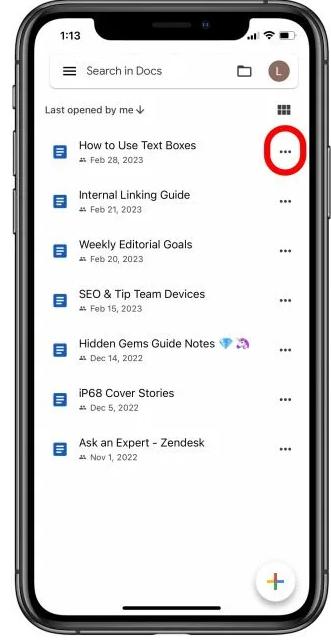
- 向下滚动菜单并点击打印。
- 如果您的 Google 文档需要下载,您会看到准备打印通知。
- 现在您可以选择您的打印机、您想要制作的份数、您想要复制的页面等等,然后点击打印。
Google文档不打印?这是修复
直接从 iPhone 或 iPad 上的 Google 文档应用程序进行打印可以消除许多可能导致文档无法打印的浏览器问题。因此,如果您使用 Google 文档应用程序进行打印,则只有少数地方可能会出错。我们之前介绍了从 iPad 或 iPhone 打印 Google 文档需要哪种打印机;现在,让我们讨论一下可能会出现的其他问题。
- 如果您收到“找不到 AirPrint 打印机”的错误消息,我们有一篇故障排除文章可以让您的 iPhone 或 iPad 再次连接到打印机。
- 重新启动您的打印机并重新启动您的 iPhone 或 iPad,以消除可能停止打印过程的任何故障。
- 如果上述步骤无效,请更新 Mac或PC上的打印机驱动程序。
现在您知道如何直接从 iPad 或 iPhone 打印 Google 文档了。如您所见,这是一个快速简单的过程!
攻略专题
查看更多-

- 《封神幻想世界》帮派退出方法
- 205 2025-02-06
-

- 《龙息神寂》涅莎角色技能强度
- 103 2025-02-06
-

- 《三国杀》界简雍技能介绍
- 136 2025-02-06
-

- 《英雄冒险团》职业选择推荐攻略
- 175 2025-02-06
-

- 《三国杀》界公孙瓒技能介绍
- 190 2025-02-06
-

- 《时空猎人》龙灵技能介绍
- 162 2025-02-06
热门游戏
查看更多-

- 快听小说 3.2.4
- 新闻阅读 | 83.4 MB
-

- 360漫画破解版全部免费看 1.0.0
- 漫画 | 222.73 MB
-

- 社团学姐在线观看下拉式漫画免费 1.0.0
- 漫画 | 222.73 MB
-

- 樱花漫画免费漫画在线入口页面 1.0.0
- 漫画 | 222.73 MB
-

- 亲子餐厅免费阅读 1.0.0
- 漫画 | 222.73 MB
-






